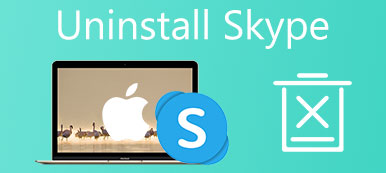「Skypeリスト内のすべての連絡先をワンクリックで削除するにはどうすればよいですか?」
これはQuoraで提起された問題です。
2013の登場以来、Skypeは無料オンライン通話や携帯電話やコンピュータへのメッセージ送信において重要な役割を果たしてきました。
Skypeを使ってビジネスや社会生活に対処すると、連絡先も急増します。
ビジネス招待状のために古いSkypeの同僚やランダムなSkypeチャットの連絡先が不要な連絡先になることがありますが、 Skype連絡先を削除する あなたのリストから。
ここでは、Windows、Mac、iPhone、Android、その他のデバイスでSkypeの連絡先(1つ、複数、またはすべて)を削除するための包括的なガイドを紹介します。
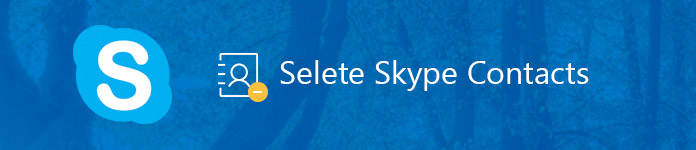
- パート1 WindowsとMacでSkypeの連絡先を削除する方法
- パート2 iPhone / AndroidでSkypeの連絡先を削除する方法
- パート3 Skype for BusinessからSkype連絡先を削除する方法
- パート4 Skypeの連絡先を完全に削除する方法
- パート5 Skype連絡先の削除に関するよくある質問
第1部。 WindowsとMacでSkypeの連絡先を削除する方法
Skypeには、さまざまなオペレーティングシステム用のさまざまなバージョンがあります。 Windows、Mac、オンライン版はすべてユーザーが直接コンピューターで作業できます。 どのバージョンを使用しても、手順は同じです。
以下の手順を参照してください。
プロフィールからコンピュータ上のSkype連絡先を削除する
SkypeからProfileから連絡先を削除する方法は、Windows版とWeb版で利用できます。
ステップ1。 コンピューターでSkypeソフトウェアを実行します。 削除する連絡先を見つけて右クリックします。
ステップ2。 選択する "プロフィールを見る」と表示され、「連絡先を削除」。 それをクリックして、確認ポップアップで「削除」します。
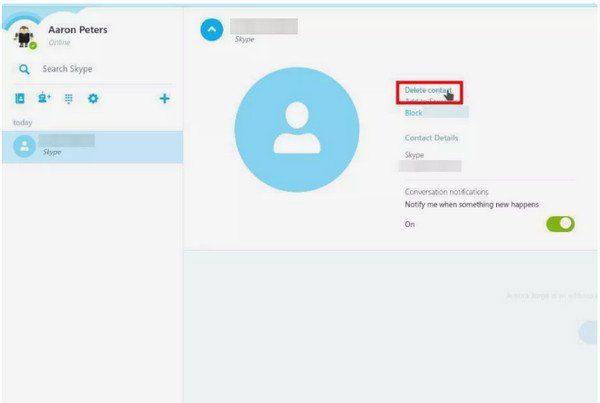
連絡先リストからコンピューターのSkype連絡先を削除する
プロフィールとは別に、連絡先リストからSkype連絡先を消去する方法もあります。
この方法はでアクセス可能です Windows, Mac と ウェブ.
ステップ1。 連絡先リストの画像を見つけてクリックし、 連絡先リスト.
ステップ2。 削除する連絡先を選択し、「連絡先から削除"。
ステップ3。 「削除」をクリックして操作を確認してください。
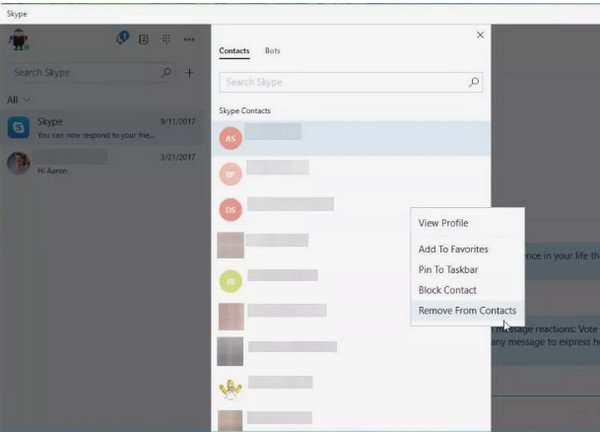
Skypeはあなたのためにごみ箱を作成しません、そしてあなたがそれらを再び追加しない限り、Skypeから連絡先が削除されたらそれは行きます。
第2部。 iPhone / AndroidでSkypeの連絡先を削除する方法
あなたがiPhone / iPad、あるいはAndroid携帯電話タブレットを使っているかどうか、Skypeの連絡先を削除するステップは同じです。
ステップ1。 あなたに iPhone or Android携帯電話、Skypeアプリを開き、連絡先リストで削除したい特定の連絡先を見つけます。
ステップ2。 連絡先の名前を長押しして、「プロフィールを見る”>”連絡先を削除」をクリックして、連絡先リストから彼/彼女を削除します。
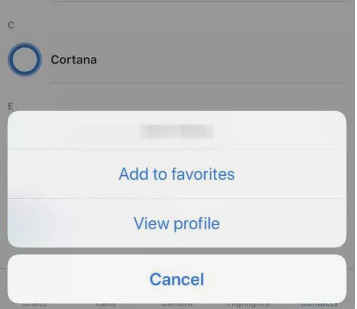
第3部。 Skype for BusinessからSkype連絡先を削除する方法
標準バージョンとは別に、SkypeはそのビジネスバージョンであるSkype for Businessも立ち上げます。
Skype for Businessでの連絡先の削除プロセスは標準バージョンとは異なりますが、わずかに異なります。
Skype forBusinessを実行します。 「連絡先」タブに移動し、削除する連絡先を右クリックします。 「連絡先から削除」リストオプションを選択します。
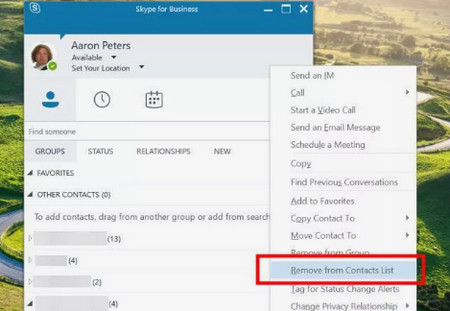
第4部。 永久にSkype連絡先を削除する方法
削除されたSkype連絡先を保存するためのごみ箱はありませんが、それでもいくつかの方法で削除項目を見つけることができます。 iPhoneのデータ復旧ソフトウェア またはAndroid 電話データ回復プログラム 市場インチ
あなたがあなたの古い電話を売りたい、またはあなたの電話があなたのガールフレンドまたはボーイフレンドに投げられている間に開示されたと感じたときに不安に感じる?
心配しないでください、そしてここで私たちはiPhone上でSkypeの連絡先をきれいにする恒久的な方法を示します。
iPhone データ消去 あなたが回復することなくiPhone、iPadとiPodのすべてのコンテンツと設定を消去するのを助けることができるiPhoneデータ消去ソフトウェアです。
Skypeの連絡先をクリーニングするこの方法はまたあなたのiPhone上のすべてのデータと設定を削除します。 それをする前に、ただ忘れないでください iPhoneをバックアップする.
ステップ1。 このソフトウェアをコンピュータに無料でダウンロードしてください。 USBケーブルを使ってiPhoneをコンピュータに接続します。
ポップアップが表示された場合は、iPhoneのロックを解除し、[信頼]をタップして、コンピューターでiPhoneを管理する権限を付与します。

ステップ2。 あなたのiOSデバイスがこのソフトウェアによって検出されると、あなたはあなたのiPhoneについての基本的な情報を見るでしょう。
デフォルトの消去レベル「低」をクリックし、必要に応じて消去レベルを選択します。

あなたがより高いレベルを選択すればするほど、より多くの時間がかかり、より永続的なものになります。
ステップ3。 消去レベルを選択したら、「開始」をクリックするだけで、iPhoneデバイスを完全に完全にクリアできます。

回復の可能性なしでiPhone iPad iPodのすべての連絡先を消去します。 それはあなたのデバイスから名前、画像、会話などを含むSkypeの連絡先を削除し、新しいものとしてそれを使用するために工場出荷時の設定にリセットすることができます。
第5部:Skype連絡先の削除に関するFAQ
Skype連絡先を削除するとどうなりますか?
連絡先を削除すると、その人を連絡先リストに追加するリクエストを受け入れるまで、その人はあなたにメッセージを送信できなくなります。 ただし、メッセージを送信しようとして失敗すると、連絡先リストから削除されたことがわかります。
Skypeで連絡先をブロックするにはどうすればよいですか?
Skypeで連絡先をブロックするには、[連絡先]タブに移動し、ブロックする連絡先を見つけて右クリックし、[この人をブロックする]を選択するだけです。
誰かがSkypeであなたを削除したかどうかを知る方法は?
Skypeアカウントにサインインして、連絡先リストでその人を見つけます。 名前の横にあるアイコンが灰色で、緑色のチェックマークではなく疑問符が付いている場合は、その人があなたを削除した可能性があります。
Skypeで削除された連絡先は私を見ることができますか?
ユーザーを削除すると、ユーザーは引き続きあなたのステータスを確認できなくなりますが、メッセージを送信したり、認証を再リクエストしたりすることはできます。